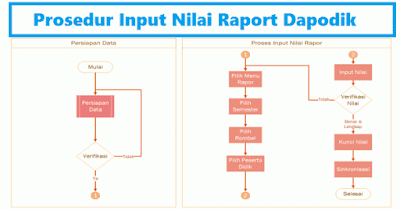repost : Cara Instalasi Aplikasi dan Petunjuk Pengisian PMP 2018
Cara Instalasi Aplikasi dan Petunjuk Pengisian PMP 2018 Versi 2018.04
- Pastikan Komputer PC/Laptop sudah terinstal Aplikasi Dapodik sebelumnya dengan versi yang terbaru (V2018).
Jika belum, simak pada TautanUnduhan Aplikasi Dapodik Versi 2018.b - Unduh Installer Aplikasi PMP Versi 2018.04.Pada tautan sumber berikut : Tautan Unduhan Aplikasi PMP Versi 2018.04, atau Pada tautan yang sudah admin unduh sebelumnya : Unduh PMP 2018 Versi 2018.04
- Setelah melakukan unduhan, pindah atau simpan di folder tertentu yang sudah anda siapkan sebelumnya, atau langsung dengan melakukan klik kanan tepat pada aplikasi tersebut dengan memilih Run as administrator.
- Setelah melakukan instalasi Aplikasi PMP 2018 Versi 2018.04.Silahkan Anda tunggu sejenak, sebagaimana gambar berikut:
- Setelah Aplikasi terinstal dan terhubung dengan Aplikasi Dapodik, langkah selanjutnya adalah dengan mengisikan: User dan Pass Akun Dapodik. Kemudian tekan Masuk Aplikasi
- Setelah berhasil login dengan User dan Pass Akun Dapodik. Terdapat tampilan Beranda sebagaimana gambar berikut.
- Untuk Pengisian Kuesioner Kepala Sekolah menggunakan login dengan User dan Pass Akun Dapodik, dengan melakukan pengisian sesuai dengan masing-masing Instrumen, meliputi: Hasil Belajar, Isi Pendidikan, Proses Pembelajaran, Penilaian Pembelajaran, Pengelolaan Pendidikan, Sarana dan Prasarana.Masing-masing instrumen pada setiap pertanyaan dapat di isi dengan menyesuaikan pemilihan, baik itu berupa radio buttom atau dengan melakukan cheklis pada Checkbox.
Apabila Kuesioner Kepala Sekolah sudah terisi, maka dapat melihat hasil tersebut pada Konfirmasi Selesai
- Untuk meliht hasil Verifikasi keseluruhan Responden dari tiap-tiap kuesioner, dapat dilihat dari Tab Verifikasi yang meliputi: Kepala Sekolah, PTK, Peserta Didik, Pengawas, dan Komite.
- Jika Responden sudah melakukan pengisian sesuai dengan yang dibutuhkan, maka Admin dapat melakukan pengiriman Data dengan mengklik tombol Kirim Data.Untuk menjaga hal-hal yang tidak di inginkan setelah masing-masing Responden mengisikan Kuesioner sesuai dengan yang dibutuhkan, Admin dapat melakukan Proses Backup atau Restore Data.
- Hal terpenting pada Manajemen Pengguna yakni untuk:- Melakukan penambahan Data Responden.
- Melakukan Salin Peserta Didik atau PTK yang terintegrasi pada Aplikasi Dapodik.
- Melakukan tukar pengguna sesuai dengan Responden yang di inginkan.
- Tukar Pengguna dilakukan untuk memilih Responden yang akan melakukan pengisian kuesioner, meliputi Tukar Pengguna PTK atau Tukar Pengguna Peserta Didik yang hendak melakukan pengisian.
- Untuk melakukan Pengisian Pengawas dan Komite Sekolah, maka Admin akan melakukan penambahan Responden sesuai dengan masing-masing peran sebagaimana pada point 10.Apa saja yang akan di isikan pada Tambah Pengguna, simak gambar berikut:
- Untuk mengetahui Instrumen apa saja yang akan di isikan oleh masing-masing responden, silahkan Admin menuju Pusat Unduhan untuk mengunduh sesuai jenjang dan apa saja yang akan di isikan oleh responden.Sebagai saran, hasil pengisian instrumen yang telah di isikan oleh responden, dapat dijadikan sebagai arsip tahunan lembaga jenjang satuan pendidikan.
tambahan hehe

Tata cara dan login pengguna Aplikasi PMP yang Benar
a. Bagi Kepala Sekolah (Kepsek)
Bagi kepala sekolah username dan password yang digunakan sama dengan username dan password operator dapodik sekolah. Data dari pengguna kepala sekolah memang tidak tercantum di manajemen pengguna ini, namun secara otomatis masuk dalam beranda PMP.b. Bagi Pendidik dan Tenaga Kependidikan (PTK)
Dalam menu ini anda bisa melakukan penambahan terhadap pengguna jenis PTK. Caranya dengan menekan tombol Salin PTK yang tersedia. Tombol tersebut memiliki fungsi untuk melakukan penyalinan data PTK yang terdaftar di dalam Aplikasi Dapodik.
Dengan menekan Tombol Salin PTK, secara otomatis PTK yang ada dalam Dapodik akan menjadi pengguna dari PMP. Tujuannya untuk menjadi responden dalam mengisi kuesiner PMP. Namun tidak semua PTK di dapodik bisa disalin ke PMP. PTK tersebut harus memenuhi tiga hal penting yaitu:
1. PTK terkait telah memperoleh SK penugasan pada tahun ajaran ini
2. PTK tersebut berstatus sebagai guru. Jik TU dan staf lainnya maka tidak bisa
3. Sudah mengisi email yang tersedia dalam data PTK di aplikasi dapodik
Ketika sudah memenuhi semua pesyaratan tersebut, anda bisa melakukan Salin PTK di PMP. Untuk cara Login PTK menggunakan username berupa email yang diinput ke dalam Dapodik. Sementara untuk password diisi dengan tanggal lahir PTK masing-masing formatnya adalah yyyy-mm-dd (Misalnua 1988-07-20).
Siswa yang disaling ke PMP nantinya akan menjadi pengguna (responden) PMP yang bertugas mengisi kuesioner. Namun tidak semua PD bisa dijadikan pengguna PMP, ada tiga syarat utama supaya mereka bisa masuk sebagai pengguna, yaitu:
1. Peserta didik tersbut sudah terdaftar resmi di sebuah sekolah
2. Sudah terpetakan (masuk) ke dalam anggota rombongan belajar sebuah kelas di dalam dapodik
3. Sudah mempunyai Nomor Induk Siswa Nasional (NISN)
Sesudah memenuhi ketiga persyaratan di atas, silahkan lakukan penyalinan data peserta didik. Secara otomatis mereka akan masuk dalam data manajemen pengguna. Adapun untuk login PD, username dan password adalah NISN siswa yang diinput ke dalam aplikasi Dapodik.
Setelah semua selesai kemudian Klik tombol Save. Jika proses ini sukses maka akan muncul pemberitahuan berhasil menyimpan data. Saat akan Login gunakan email dan password yang tadi di isikan.
Demikian informasi tentang Penjelasan Menu Manajemen Penggua Aplikasi PMP yang bisa saya sampaikan kepada anda semuanya.
1. PTK terkait telah memperoleh SK penugasan pada tahun ajaran ini
2. PTK tersebut berstatus sebagai guru. Jik TU dan staf lainnya maka tidak bisa
3. Sudah mengisi email yang tersedia dalam data PTK di aplikasi dapodik
Ketika sudah memenuhi semua pesyaratan tersebut, anda bisa melakukan Salin PTK di PMP. Untuk cara Login PTK menggunakan username berupa email yang diinput ke dalam Dapodik. Sementara untuk password diisi dengan tanggal lahir PTK masing-masing formatnya adalah yyyy-mm-dd (Misalnua 1988-07-20).
c. Bagi Peserta Didik (Siswa)
Sebelum melakukan login data PD anda harus menyalin data mereka ke dalam aplikasi PMP. Caranya dengan klik Tombol Salin Peserta Didik. Seperti halnya di bagian PTK, tombol ini memiliki fungsi penyalinan data siswa dari Aplikasi Dapodik.Siswa yang disaling ke PMP nantinya akan menjadi pengguna (responden) PMP yang bertugas mengisi kuesioner. Namun tidak semua PD bisa dijadikan pengguna PMP, ada tiga syarat utama supaya mereka bisa masuk sebagai pengguna, yaitu:
1. Peserta didik tersbut sudah terdaftar resmi di sebuah sekolah
2. Sudah terpetakan (masuk) ke dalam anggota rombongan belajar sebuah kelas di dalam dapodik
3. Sudah mempunyai Nomor Induk Siswa Nasional (NISN)
Sesudah memenuhi ketiga persyaratan di atas, silahkan lakukan penyalinan data peserta didik. Secara otomatis mereka akan masuk dalam data manajemen pengguna. Adapun untuk login PD, username dan password adalah NISN siswa yang diinput ke dalam aplikasi Dapodik.
d. Bagi Pengawas Sekolah
Berbeda dengan jenis pengguna lain, untuk pengawas sekolah terlebih dahulu anda harus melakukan penambahan dengan cara Klik Tambah. Selanjutnya, isilah data-data yang diminta mulai dari nama lengkap, peran pengguna, username (email/gmail), password yang digunakan, ulang password, NIK, NIP, Tanggal lahir, Nama ibu kandung dan NUPTK. Semua kolom data yang memiliki tanda bintang merah artinya wajib diisi.Setelah semua selesai kemudian Klik tombol Save. Jika proses ini sukses maka akan muncul pemberitahuan berhasil menyimpan data. Saat akan Login gunakan email dan password yang tadi di isikan.
e. Bagi Komite Sekolah
Komite Sekolah adalah perwakilan dari para orang tua peserta didik di sekolah. Untuk melakukan penambahan pengguna sebagai komite sekolah, langkah-langkahnya sama persis dengan penambahan data Pengawas Sekolah di atas.Demikian informasi tentang Penjelasan Menu Manajemen Penggua Aplikasi PMP yang bisa saya sampaikan kepada anda semuanya.
good luck hehe